今日は、リマインダーにショートカットを配置する方法を説明します。リマインダーアラートをタップするだけで実行できます。
このために、新しいiOS 12ShortcutsアプリまたはAppleの既存のワークフローアプリを使用します。 たとえば、毎朝午前9時にポップアップして、実行をログに記録するように指示するリマインダーを設定できます。 ポップアップアラートのロック画面のすぐ上に、ショートカット/ワークフローを実行するためのボタンがあります。 それをタップすると、ポップアップを介して実行をログに記録できるようになります。
そしてもちろん、これはフィットネスだけでなく、時間ベースのリマインダーにも限定されません。
Siriに思い出させるように頼む
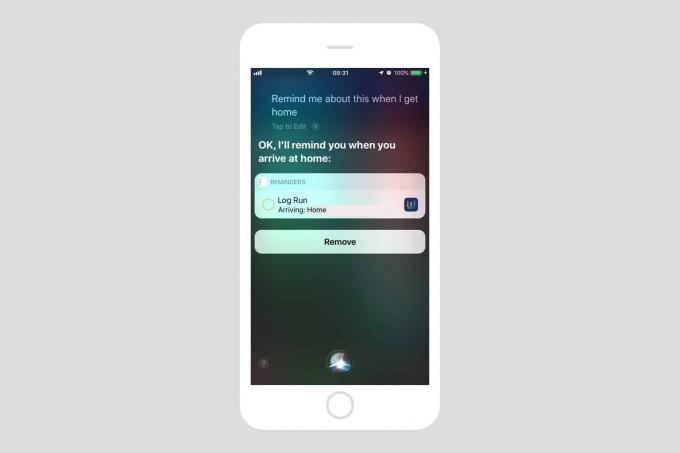
写真:Cult of Mac
時と場所
このトリックの中心にあるのは、Siriの「リマインダー」機能です。 これにより、Siriを呼び出して、iPhone画面のすべてのことを今すぐ思い出させることができます。 たとえば、iPhoneでこのストーリーを読んでいる場合は、Siriを起こして、「これについて教えてください。 5分で。」 その後、5分以内にアラートが表示されます(通知が深くなります) 設定)。
そのアラートをタップすると、リマインダーアプリが開き、リマインダーが表示されます。 右側にSafariアイコンが表示されます。 このアイコンをタップすると、このページがSafariで起動し、記事を読み直すことができます(また、この投稿のページビューが2倍になります)。
共有シートからリマインダーを追加できないアプリでも、これはほとんどすべての場合に実行できます。 たとえば、メールアプリでこれを行うことができます。
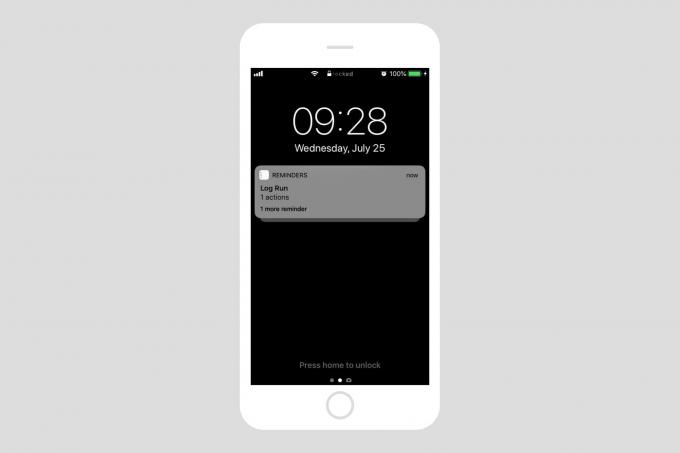
写真:Cult of Mac
もう1つの巧妙なトリックは、Siriにある場所で思い出させるように依頼できることです。 したがって、「Hey Siri、家に帰ったらこれを思い出してください」と言うと、実際にタスクが完了したとマークするまで、Siriは家に着くたびに通知をポップアップ表示します。
また、ショートカット(iOS 12)およびワークフロー(iOS 11)でも機能します。 iOS 12ベータ版でこれを試している場合でも、ワークフローアプリを使用する必要があります。 ショートカットで作成されたリマインダーは、リマインダーから実行すると実際にワークフローを起動するため、混乱を避けるためにワークフローを最後まで使用してください。 ワークフローアプリ内の画面でワークフローを開いて、Siriにそのことを思い出させてほしいと伝えてください。
さまざまな種類のリマインダーを作成できます。
- ねえシリ、午前8時にこれについて私に思い出させてください
- ねえシリ、これについて毎日私に思い出させてください
- ねえシリ、家に帰ったらこれを思い出して
ワークフローリマインダーを作成する
このトリックを使用して文字通り任意のワークフローを実行できるため、ハウツーのこの部分はほとんど不要です。 代わりに、使用したいワークフロー/ショートカットの子供向けの一般的なアイデアをいくつか紹介します。
ロケーションベースのワークフローリマインダー
家に帰るとき、またはオフィスに着くときはいつでも、リマインダーをポップアップさせてください。 ホームオートメーションに興味がある場合は、家に帰ってワークフローを実行するときにリマインダーがポップアップ表示されることがあります。
または、モールに到着して自転車を駐車するたびに、iPhoneにリマインダーを発射させることもできます。 ワークフローをタップすると、現在地を記憶し(後で自転車を見つけることができるように)、その場所をメモとしてに追加できます。 2番目 リマインダー。たとえば、1時間で消えます。
または、お気に入りのテキストエディタを毎晩起動して、日記のエントリを作成することもできます。 または、アパートの向かいに新しくオープンしたスーパーマーケットがあり、配達用トラックが毎朝午前6時の合法的な開始時間の前に来る場合はどうでしょうか。 通常の起床時間にリマインダーを起動して、将来の法的措置のために配達時間を記録することができます。 これは完全に構成された例です。
時間ベースのワークフローリマインダー

写真:Cult of Mac
時間ベースのワークフローは非常に便利です。 たとえば、毎週月曜日に、他のサイトのハウツーセクションに関するレポートを作成します。 マックのカルト 無視する作家。 リマインダーは、必要なデータを取得するChartbeatページを開くのに役立つだけでなく、CoMチームに送信するためのドラフトメールを作成するのにも役立ちます。
この投稿の冒頭からの実行ロギングの例も気に入っています。 毎日同じ時間にランニングをする場合は、リマインダーをポップアップして、距離と時間を入力するように求めることができます。
